Pourquoi un e-mail a un statut « En attente d’envoi » ?
Note
Si vous avez activé le Mode Unified Interface uniquement, avant d’utiliser les procédures décrites dans cet article, procédez comme suit :
- Sélectionner Paramètres (
 ) dans la barre de navigation.
) dans la barre de navigation. - Sélectionnez Paramètres avancés.
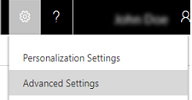
Si vous créez un message électronique dans Dynamics 365 Customer Engagement (on-premises) et cliquez sur le bouton Envoyer, le message n’est pas envoyé à moins que l’intégration de la messagerie a été configurée correctement et activée pour l’envoi de courrier électronique Customer Engagement (on-premises). Si le statut du courrier électronique s’affiche comme « Envoi en attente » et n’est pas envoyé, contactez votre administrateur Customer Engagement (on-premises). Plus d’informations : Trouver votre administrateur ou votre personne de contact
Si vous êtes administrateur Customer Engagement, vérifiez que l’utilisateur qui a envoyé le courrier électronique est activé pour l’envoi de courrier électronique. Pour ce faire :
Cliquez sur Paramètres, puis sur Configuration de la messagerie.
Cliquez sur Boîtes aux lettres, puis remplacez la vue par Boîtes aux lettres actives.
Sélectionnez l’enregistrement de boîte aux lettres Customer Engagement (on-premises) pour l’utilisateur qui a envoyé le courrier électronique, puis cliquez sur le bouton Modifier.
Vérifiez que l’utilisateur est correctement configuré et activé pour l’envoi de courrier électronique :
- Si l’ enregistrement de boîte aux lettres Customer Engagement (on-premises) de l’utilisateur est configuré pour utiliser la synchronisation côté serveur pour les messages électroniques sortants, vérifiez que l’adresse de messagerie de l’utilisateur est approuvé et qu’elle est testée et activée. Pour plus d’informations sur la configuration de la synchronisation côté serveur, voir Configuration de la synchronisation côté serveur des messages électroniques, rendez-vous, contacts et tâches.